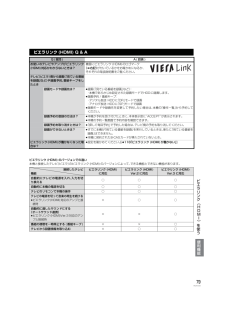Q&A
取扱説明書・マニュアル (文書検索対応分のみ)
"契約"3 件の検索結果
"契約"10 - 20 件目を表示
全般
質問者が納得CATVのBS/CS放送をハイビジョンで残すことを目的に購入したのなら、XP12を選択した時点でThe end.BSアンテナからの信号を入力する以外、100%無理です。●諦めるか●買い換えるか●BSアンテナを設置するなりして、BSアンテナ入力に所要の信号を入力するかですね。まあ、CATVといっても、マンション等共同住宅の場合は建物にBSアンテナが設置されていれば、BSとCATVを混合して伝送している可能性もあるので、その時は壁面アンテナ端子等からXP12のBS入力端子に繋げばXP12のチューナーでBS/CS...
6279日前view61
全般
質問者が納得>2階の解決方法。CATV回線が来ていますので、分波器を使って、1階の回線を、2階まで持っていきます。有料放送以外は、見る事が出来ます。一軒家の場合、1階と2階の壁端子が遮断されている事は、無いと思います。マルチセット契約者ですから、CATV会社に、2階でアナログが見れないと、相談すれば(無料)対応して頂けると思います。>STB1台で2階のテレビも綺麗な映像で見たい。映像音声分配器を使って、2階まで配線する。出力が2系統あるので、そのまま、2階へ。LANで映像信号を送る機材もありますが、5万位します。リモコ...
5996日前view23
全般
質問者が納得チャンネルの再登録はお済 ?補足について詳しくは解りませんが、普通 レコーダーの“番組表”を呼び出して見て そのチャンネルの番組をそのまま予約できますよね。 ですから まず 感じたのはレコーダーの番組表に192や193が存在したのかなぁと言う事です存在しているなら 何故かわかりません。
5159日前view12
22RQT9109データ放送/有料番組を見るデータ放送はデータ放送のある番組では、テレビ画面の指示に従ってさまざまな情報やサービスを利用できます。≥本機では、録画や再生時にデータ放送を表示できません。録画が始まるとデータ画面が消えます。有料番組は衛星デジタル放送には、番組単位で購入し、視聴や録画ができるペイ・パー・ビューという有料番組があります。≥有料番組を見るには、放送会社との契約が必要です。≥ペ イ・パ ー・ビ ュ ー を 視 聴・録 画 す る に は 、 右記の購入操作が必要です。(2007年 12月現在、ペイ・パー・ビューの番組は放送されていません)≠前の画面に戻るにはを押す≥電話回線を接続する。(l準備編 14)準備データ放送を見る1データ放送のある番組を選局し、 (ふた内部) を押す≥表示が出るまでに時間がかかる場合があります。2見たい項目を選び、 を押す≥画面の指示に従って 、[青]、[赤]、[緑]、[黄]や数字ボタンで操作してください。≠お好みページを使うには(l83)≠データ画面を消すには[データ ]を押す≥画面が消えない場合は、「データ放送表示オフ」を行ってください。(l21)有料番組...
27RQT9109新番組おまかせ録画番組名に 、<新>、<新番組>、<新シリーズ>が含まれるドラマまたはアニメを最大16番組まで自動で予約することができます。≥番組表(G ガイド)のデータ受信時に新番組を探して自動で予約します。≥録画先は「HDD」、録画モードは「DR」で予約します。設定方法1を押す2[3][4]で「その他の機能へ」を選び、 を押す3[3][4]で「新番組おまかせ録画」を選び、 を押す4[3][4]で設定したい項目を選ぶ5[2][1]で「入」または「切」を選ぶ≥「夜ドラマ」は18時~23時59分の間に開始時刻が含まれる新番組のドラマが対象になります。≥新番組でも番組名によっては、正しく予約できない場合があります。≥契約が必要なチャンネルの新番組も自動で予約しますが、契約していない場合、録画はされません。≥「入」に設定した場合、HDD の残量にお気をつけください。予約された新番組の確認を押す≠予約内容を修正するには(l36)「修正」を選び、「設定変更画面」を表示すると、通常の番組予約になります。( すでに新番組以外の予約が 64 番組ある場合は、 修正できません)予約が重なったときは?≥通常の番...
25RQT9109録画しながら再生追っかけ再生≥HDD のみ再生できます同時録画再生≥HDD とディスクの再生ができます追っかけ再生:HDD 録画中に、HDD 録画中の番組を先頭から再生します。同時録画再生:HDD 録画中やディスク予約録画中に、 録画済みの番組を再生します。ただし、ディスク予約録画中は、ディスクの再生はできません。1 または を押して、「HDD」または「DVD」を選ぶ2を押す3[3][4]で番組を選び、 を押す≠再生ナビ画面を消すには[再生ナビ]を押す≠再生を止めるには[∫停止]を押すダビング時にディスク容量ぴったりになるように録画録画した番組を新品のディスク(4.7 GB)にぴったりダビングできるよう設定時間に合わせて「XP」~「EP」の中から自動的に最適な画質で録画します。 (l94「FR」)1 チャンネルを選ぶ (l11 ページ手順1~3)2 停止中に、 を押す3[3][4]で「その他の機能へ」を選び、 を押す4[3][4]で「ぴったり録画」を選び、 を押す5[3][4][2][1]で“時間”または“分”を選び、録画時間を設定する≥8時間を超えて設定することはできません。6[2][1...
B-CAS(ビーキャス)カードを挿入するB-CAS カードを挿入するデジタル放送の受信には、B-CAS カード(付属)が必要です。地 上・BS・110 度 CS デ ジ タ ル 放 送 は、 放送 番 組 の 著 作 権 保 護 の た め、2004 年 4 月 から原則としてコピー制御信号を加えて放送されています。その信号を有効に機能させるためにB-CAS カードが必要です。挿入しないと、デジタル放送が映りません。挿入 / 取り出しをするときは、電源コードが差し込まれていないことを確認してください。1前面のとびらを開ける接続B-CAS カードは、本書が入っていた同じ袋の中の下記シートに添付されています。●「ビーキャス(B-CAS)カード使用許諾契約約款」をよくお読みください。●2B-CAS カードスロットに、B-CAS カードを奥まで差し込むB-CASカードスロット電話回線に接続する/B-CAS︵ビ●ーこのはがきまたはホームページでユーザー登録を行ってください。(登録は無料)キャ矢印の絵の面を上に3ス︶前面のとびらを閉じるカードを挿入するこの番号は、契約内容の管理や問い合わせに必要です。便利メモ( 操作編...
32RQT9109予約録画する (つづき)12 ページ手順5などで「詳細設定」を選んだあとに操作します。番組表(Gガイド)予約の変更をする録画先などの予約内容の変更1[3][4]で項目を選び、[2][1]で設定する (l下記へ)≥「毎週予約設定」「信号設定」「時間指定予約へ」の場合は、[決定]を押してください。2 設定が終了したら、[3][4]で「予約を登録する」を選び、 を押す≥予約修正の場合は「修正を反映する」を選び、[決定]を押してください。録画先「HDD」または「DVD」を選びます。録画モード録画モードを設定します。(l94)毎週予約設定[2][1]で「毎週予約」を設定する≥押すごとに、以下のように変わります。≠自動更新を設定するには[2][1]で「自動更新」を「入」にする「入」を選ぶと、前回の番組に上書き録画するので、HDD 容量を効率よく録画できます。≠曜日ごとに設定するには[2][1]でそれぞれの曜日を「する」または「しない」にする設定を変更すると、「毎週予約」の項目が「曜日指定」になります。イベントリレー「する」を選ぶと、野球延長などで延長部分が、他のチャンネルで放送される場合、引き続き番組を...
86RQT9109放送設定を変える (放送設定) (つづき)メニュー 設定項目 設定内容(下線部はお買い上げ時の設定です)制限項目設定≥視聴制限のある番組の視聴できる年齢や購入金額の上限を設定できます。≥上限を超える番組を見るときは、暗証番号の入力が必要です。≥年齢制限を超える番組は、番組表(Gガイド)などで「・・・」と表示されます。→[決定]を押して、さらに設定します。画面の指示に従って[1]~[10/0]を押し、暗証番号(4けた)を入力する≥10秒間ボタン操作がないと、 元の画面に戻ります。≥初めて入力するときは番号を2回入力し、登録します。暗証番号は、忘れないでください。≥暗証番号は自由にお決めいただけます。もし忘れた場合は、契約されている各委託放送事業者にお問い合わせください。≥暗証番号を入力後、下記の設定を行ってください。視聴可能年齢1無制限14才~19才(1才刻み)一番組限度額1無制限 1100円1500円11000円11500円12000円12500円13000円暗証番号変更≥「視聴可能年齢」と「一番組限度額」の設定は残ります。暗証番号取消し≥「視聴可能年齢」と「一番組限度額」の設定は「無制限」...
79RQT9109ビエラリンク (HDMI) のバージョンでの違い本機と接続したテレビ(ビエラ)のビエラリンク (HDMI) のバージョンによって、 できる機能とできない機能があります。ビエラリンク (HDMI) Q & AQ( 質問 ) A( 回答 )お使いのテレビやアンプがビエラリンク(HDMI)対応かわからないときは?機器にビエラリンク (HDMI)のロゴマーク(l右記)が付いているかをお確かめになるか、それぞれの取扱説明書をご覧ください。テレビ(ビエラ)側から録画(「見ている番組を録画」など)や録画予約、番組キープをしたとき録画モードや録画先は?≥録画(「見ている番組を録画」など):・本機であらかじめ設定された録画モードでHDDに録画します。≥録画予約 / 番組キープ:・デジタル放送:HDDに「DR」モードで録画・アナログ放送:HDDに「SP」モードで録画≥録画モードや録画先を変更して予約したい場合は、本機の「操作一覧」から予約してください。録画予約の登録の方法は?≥本機が予約を受け付けたときに、本体表示窓に“ACCEPT”が表示されます。≥本機の予約一覧画面で予約内容を確認できます。録画予約を取り...
110RQT9109こんな表示が出たら (つづき)表示文字 調べるところ・原因・対策 ページテレビ画面(ディスクなどが)いっぱいで記録できません。≥[HDD] [RAM] [-RW] [SD] 不要な番組、写真を消去してください。≥新しいディスクやSDカードを使ってください。15、65-番組数がいっぱいで記録できません。ダビング先の容量が足りません。録画を正常に終了できませんでした。≥録画禁止の番組のため、録画できません。≥ディスクの残量がなくなっていませんか。≥最大番組数を超えていませんか。--95チャンネルを設定してください。≥ガイドチャンネルが正しく設定されていないため、GコードR予約ができません。準備編 36この操作は現在できません。≥ディスクまたは本機がその操作を禁止しています。-再生できません。≥非対応のディスクが入っています。 92本機では再生できません。≥非対応の画像を再生しようとしています。≥本体表示窓の“SD”が点滅していないことを確認して、SDカードを入れ直してください。131-フォルダがありません。≥本機で対応したフォルダがありません。 120データを取得中です≥デジタル放送からデータ...
81RQT9109上記以外の機能については、 接続した機器 (テレビなど) の取扱説明書をご覧ください。自動的に適したサウンドにする(オートサウンド連携)ビエラリンク(HDMI)Ver.3対応のビエラとアンプと接続している場合、 番組情報やディスクに応じて、 最適なサウンドに自動で切り換わります。≥ 以下の場合に働きます。・デジタル放送の番組を視聴中または再生中 ([RAM<VR>] [-R<VR>] [-R]DL<VR>] [-RW<VR>] を除く)・ [DVD-V] [CD]を再生中≥ 他の機器で記録したディスクでは働きません。≠設定を有効にするには≥ 初期設定 「オートサウンド連携」 (l 91) を「入」 にする≥ 接続したテレビでは以下の設定が必要です。・テレビの音声がアンプから出るようにする・サウンドを番組情報に応じて自動的に切り換えるモードにする[操作例: [サウンド] を押し、 「オート」 (自動的に切り換えるモード) にする]詳しくは接続したテレビの取扱説明書をご覧ください。番組の視聴を一時停止する(番組キープ)ビエラリンク(HDMI)Ver.3対応のビエラと接続している場合、 視聴中の番...
83RQT9109いろいろな情報を見る (メール/情報)放送局から届くメールや、その他本機が送受信する情報などを確認します。メール/情報の基本操作1 停止中に、 を押す2[3][4]で「その他の機能へ」を選び、 を押す3[3][4]で「メール / 情報」を選び、 を押す4[3][4]で項目を選び、 を押す≠前の画面に戻るにはを押す≠画面を消すにはを数回押す放送メール放送メールには、放送局からのお知らせ(最大31通まで保存) や、本機の機能向上のためのダウンロード情報(最新の1通のみ保存) などがあります。[3][4]で確認したいメールを選び、 [決定]を押す≥ダウンロード情報が届いたときは、画面の下部にダウンロード予約ボタンが表示されます。予約を「する」または「しない」を選んでください。「する」を選んだ場合、メールに記載されているダウンロード開始時刻の約5分前には、電源を切っておいてください。※ダウンロード予約の設定が「自動」の場合は、ダウンロード予約ボタンは表示されず、自動的にダウンロードが行われます。≠ダウンロード予約の設定については(l準備編 32)≥メールが最大保存数を超えると、 日付の古い順に消去さ...
- 1